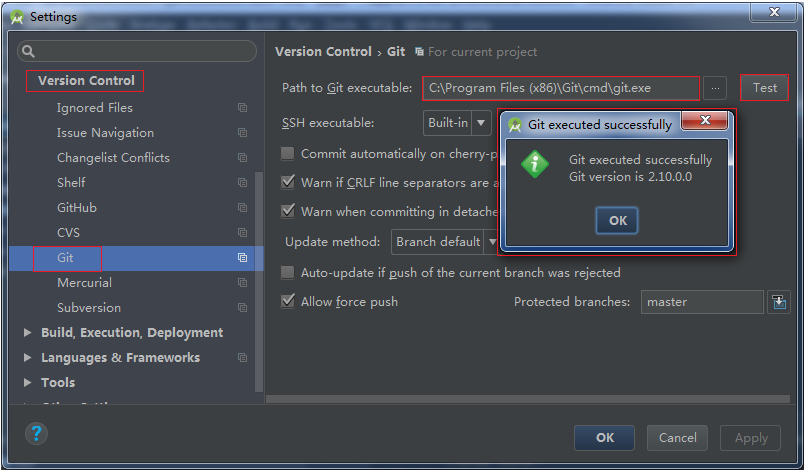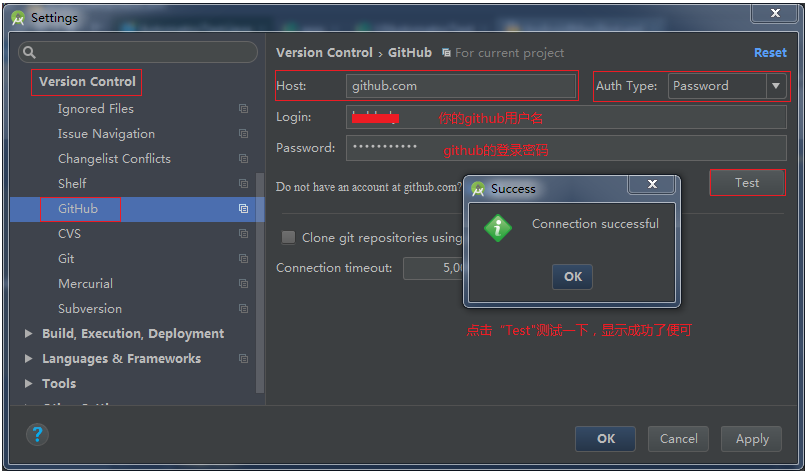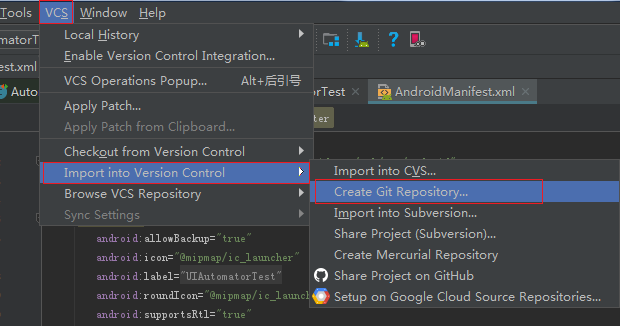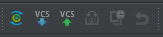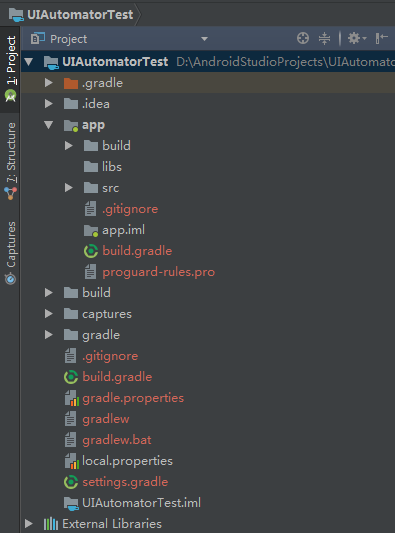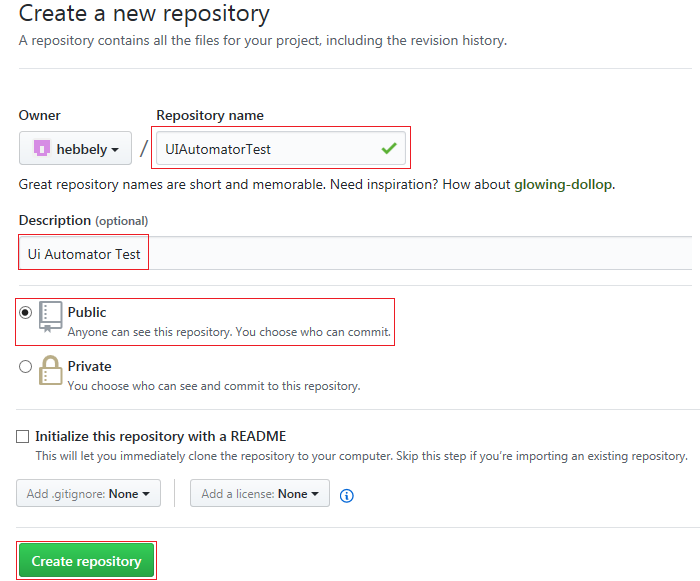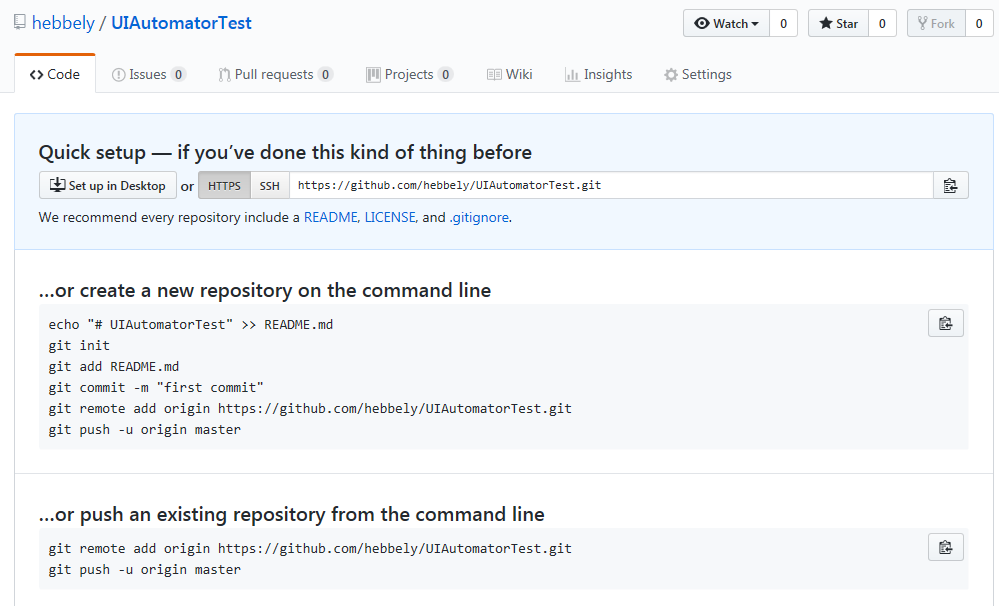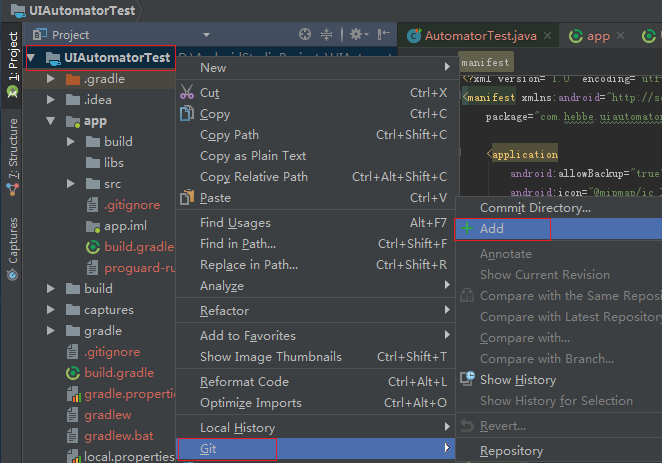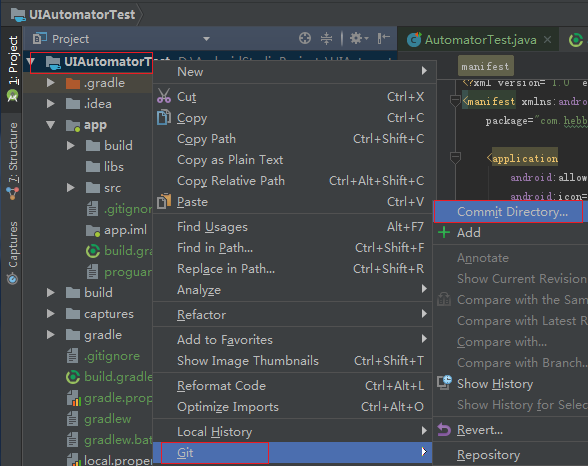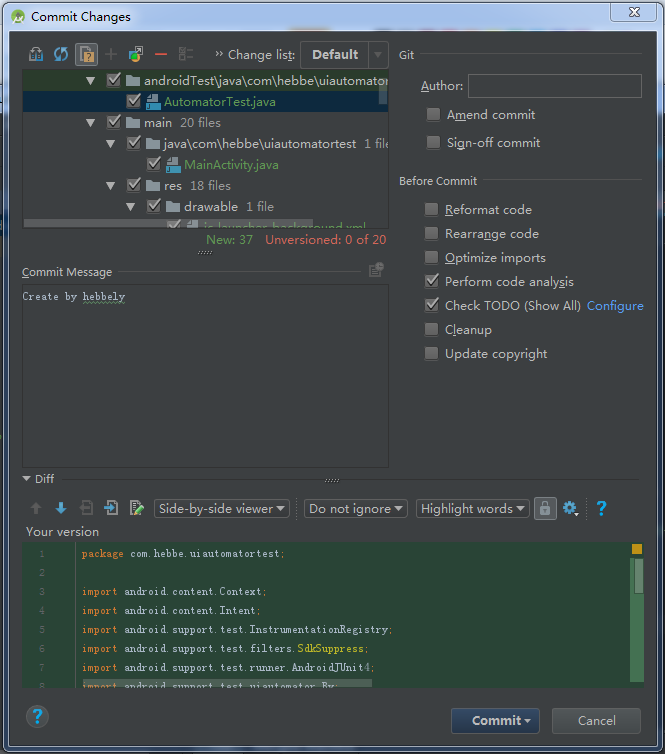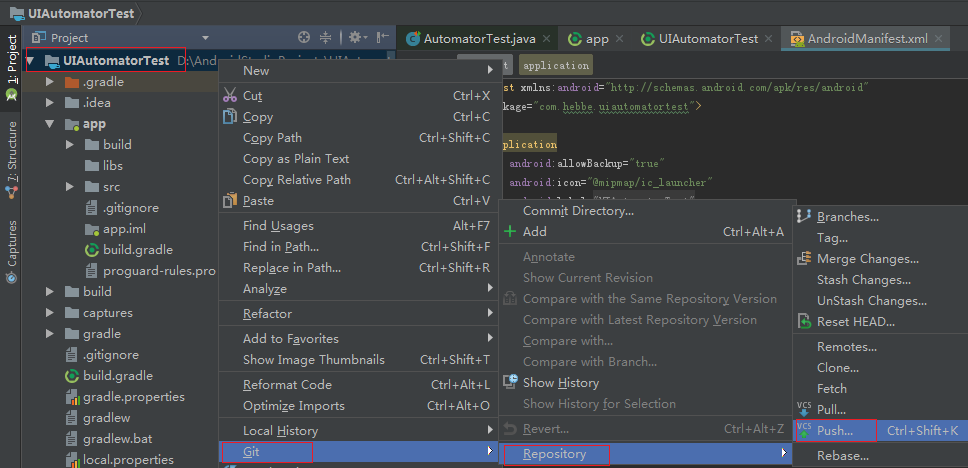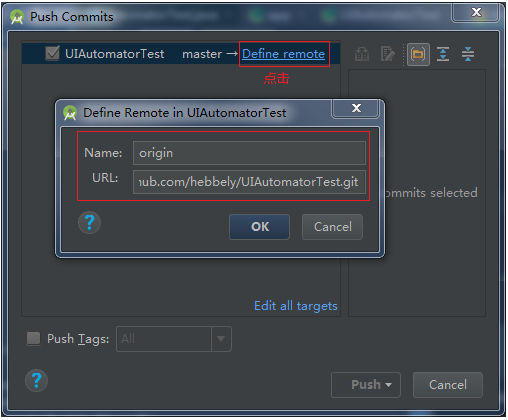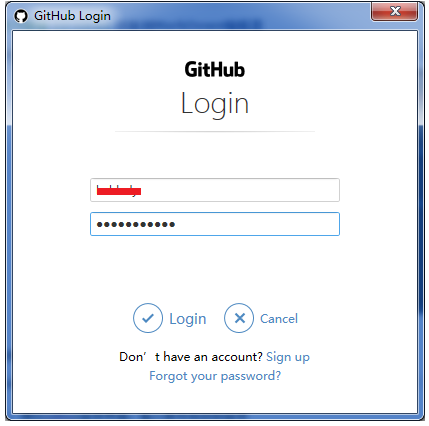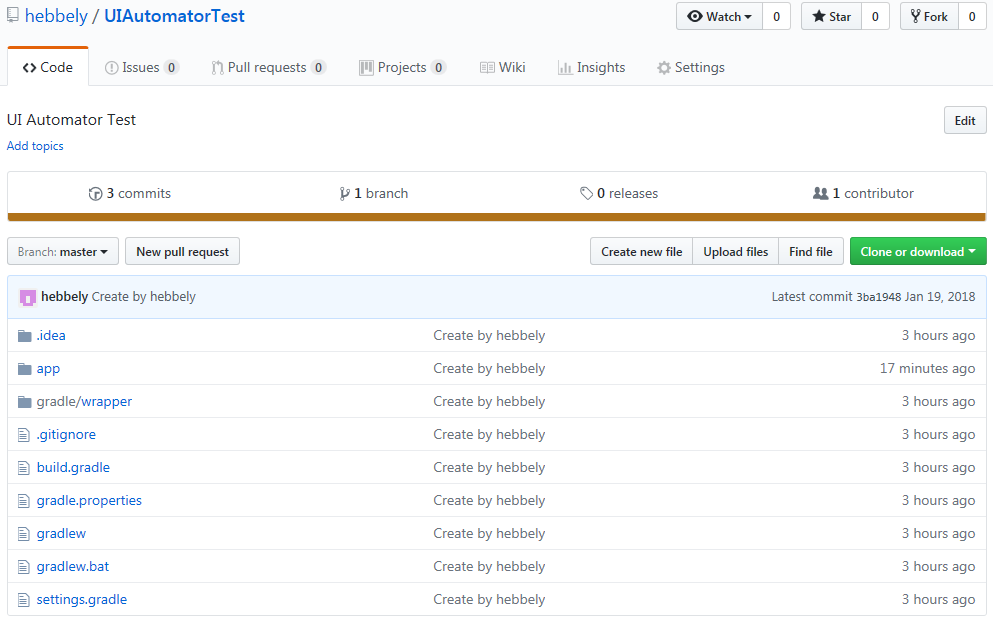简述:
Git是一个开源的分布式版本控制工具。
GitHub是一个使用Git作为版本控制的项目托管平台。系统:Windows 7
Android版本:Android Studio 3.0.0.18
Git 版本:2.10.0.0
1、Git / GitHub
Git 的下载安装以及GitHub的注册等请参考Qt Creator中使用Git / GitHub
2、AS中配置Git / GitHub
1 > Git 的配置
点击菜单“File” → “Settings...” → “Version Control” → “Git”,在“Path to Git executable”中设置Git的安装路径,然后点击“Test” 测试一下,显示成功了便可。
本人安装AS时Git安装路径是自动配置的,测试验证一下便可。
2 > GitHub 配置
点击菜单“File” → “Settings” → “Version Control” → “GitHub”。点击“Test” 测试一下,显示成功了便可。
3、创建Git 本地仓库
在AS打开UIAutomatorTest工程,并选中工程UIAutomatorTest,点击菜单“VCS” → “Import into Version Control” → “Create Git Repository”
在弹出的对话框中点击“OK”后,工具栏Toolbar便会显示几个VCS图标,且工程中需要提交的文件名均显示为暗红色了
4、创建 GitHub 仓库
在GitHub网址,点击 “New repository” 创建Github仓库。
创建完成后,如下图所示,
该项目的github地址:
https://github.com/hebbely/UIAutomatorTest.git
5、把工程添加到Git本地仓库
在AS,选择工程UIAutomatorTest → 右键菜单 → “Git” → “Add”
Add后待提交的文件名变为绿色。
6、commit 提交
在AS,选择工程UIAutomatorTest → 右键菜单 → “Git” → “Commit Directory...”,便弹出Commit Changes窗口
Commit Message:填入提交说明信息。主要用于说明做了哪些修改。然后,按“Commit”提交即可。
7、push推送到GitHub
如果要push推送到GitHub,把上图中的“Commit”按钮更改为“Commit and Push”。
或者,选择工程UIAutomatorTest → 右键菜单 → “Git” → “Repository” → “Push”
在Push Commits窗口,点击“Define remote”,弹出Define Remote in UIAutomatorTest窗口。
其中,Name :默认origin;URL : 项目的github网页地址
上面的界面操作,等同于Git Bash中使用命令:
git remote add origin https://github.com/hebbely/UIAutomatorTest.git
点击“OK”,再“Push”,弹出Github登录界面,输入账号和密码登录
刷新github后,就能看到上传的工程文件
参考: